Aggiungere una riga di numeri alla tastiera Google su Android
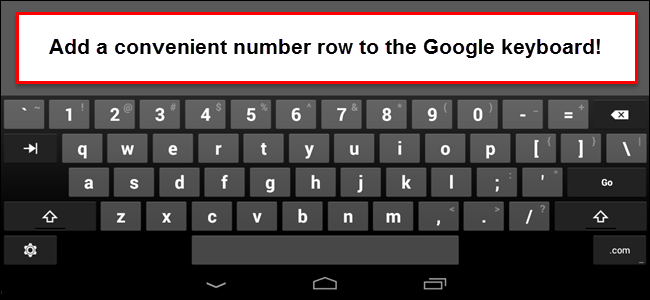
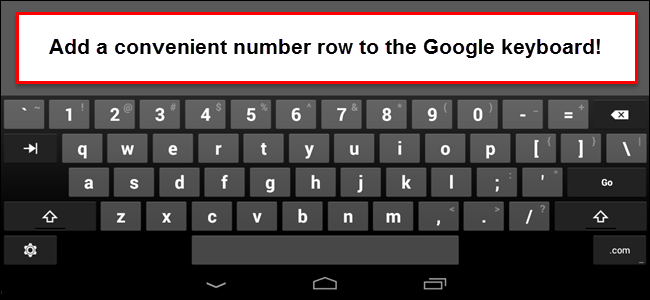
Per impostazione predefinita, la tastiera Google (Gboard) non mostra una riga separata di numeri nella parte superiore della tastiera principale. Se digiti spesso numeri, è comodo aggiungere una riga dedicata in alto: da quel punto i numeri sono sempre visibili senza premere il tasto “?123”.
Perché farlo
- Risparmio di tempo per chi scrive molti numeri (contabilità, codici, dati tecnici).
- Maggiore flusso di digitazione senza passare continuamente tra layout.
Requisiti veloci
- Dispositivo Android con Gboard installata.
- Accesso alle Impostazioni del dispositivo.
Procedura passo passo
- Apri il pannello delle impostazioni rapide e tocca l’icona “Impostazioni”.
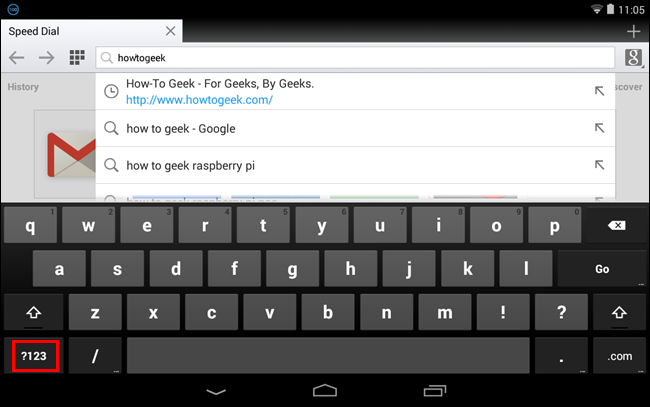
- Nella sezione “Personale” seleziona “Lingua e inserimento”.
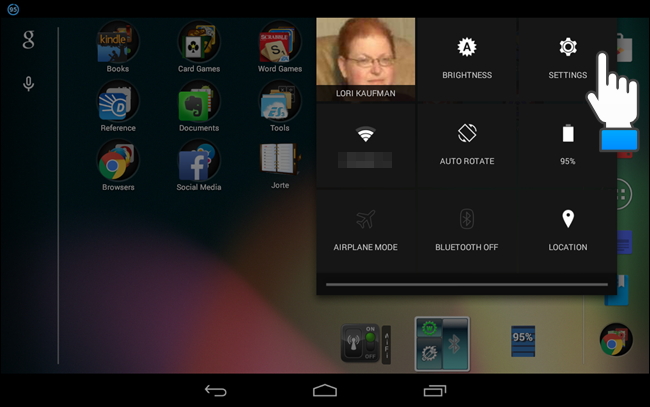
- In “Tastiera e metodi di immissione” tocca l’icona delle impostazioni accanto a “Google Keyboard” (Gboard).
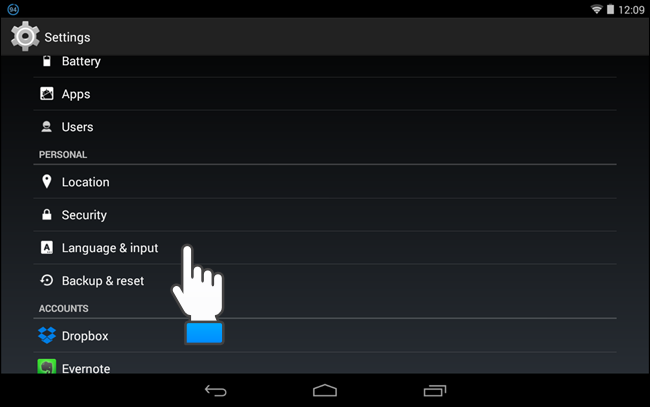
- Nella schermata delle impostazioni di Gboard seleziona “Aspetto e layout”.
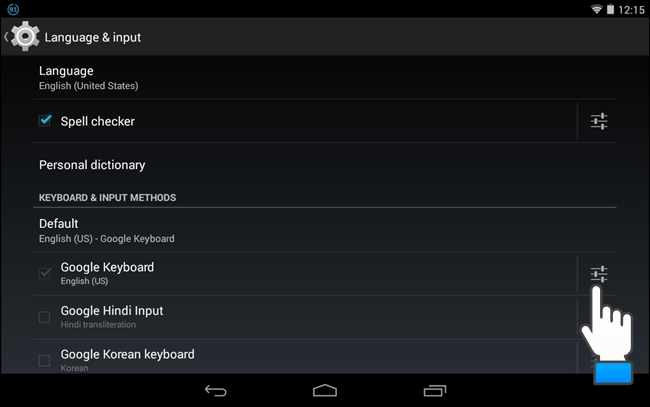
- Tocca “Stili di input personalizzati”.
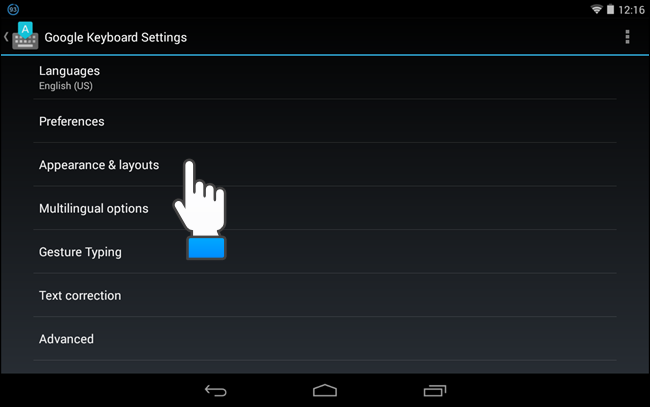
- Tocca il pulsante “+” in alto a destra per aggiungere un nuovo stile.
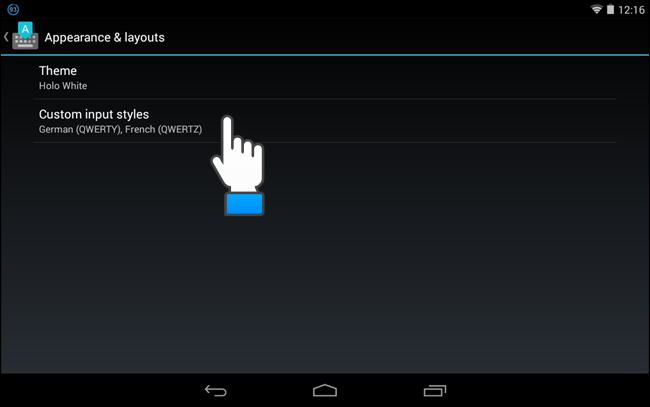
- Dal menu “Lingua” scegli la lingua che usi (ad esempio English (US)). Dal menu “Layout” seleziona “PC”. Quindi tocca “Aggiungi”.
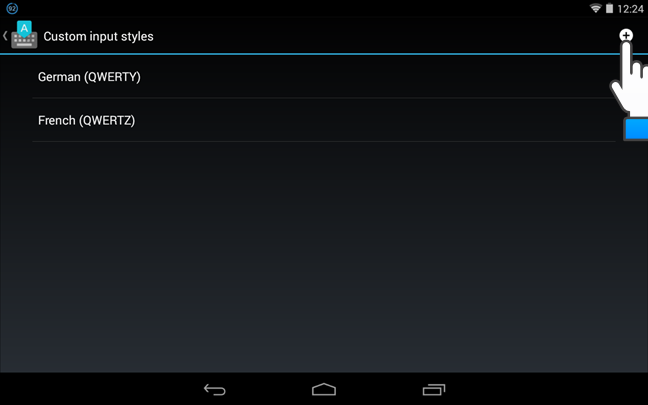
- Ti verrà chiesto di abilitare lo stile personalizzato: tocca “Abilita”.
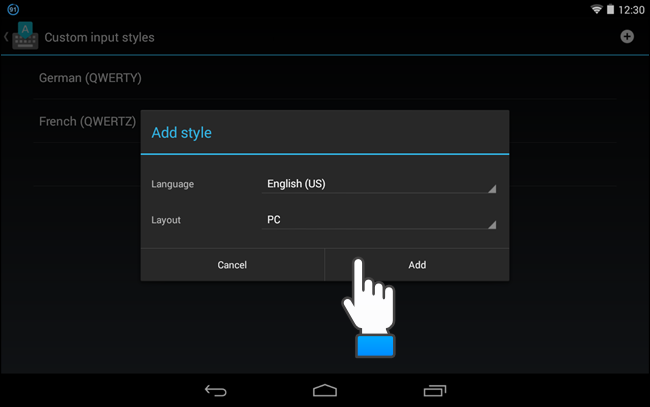
- Nella schermata “Lingue” disattiva l’opzione “Usa lingua di sistema” sotto Gboard. In “Metodi di immissione attivi” deseleziona il vecchio profilo (ad esempio “English (US)”) e seleziona il nuovo profilo “English (US) (PC)”. Poi torna indietro.
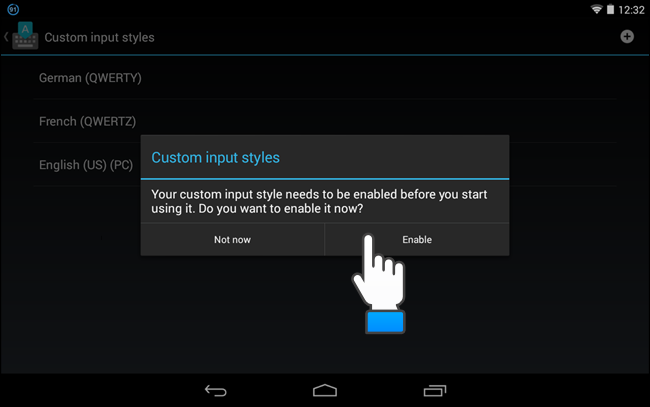
- Lo stile “English (US) (PC)” apparirà ora nell’elenco degli stili. Torna alla schermata Home del dispositivo.
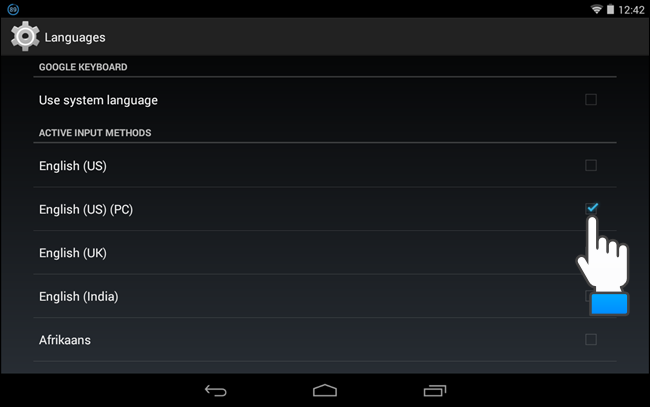
- Apri una qualsiasi app di testo e noterai la riga di numeri aggiunta in alto sulla tastiera.
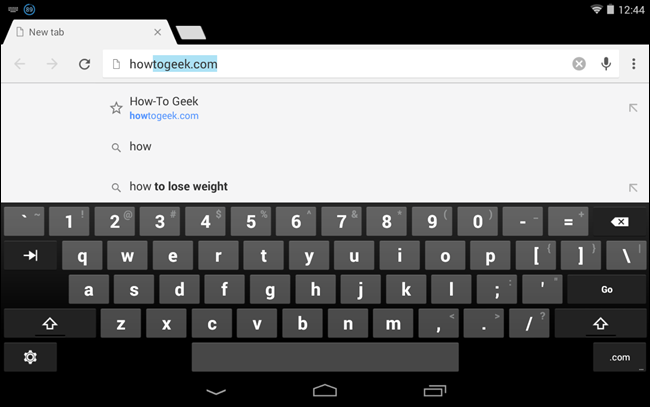
Nota: i tasti risultano più piccoli con il layout PC, ma la digitazione numerica risulta più veloce e fluida per chi ne fa uso intensivo.
Controlli rapidi e checklist (per verificare che funzioni)
- Gboard installata e aggiornata.
- Lingua desiderata aggiunta come stile personalizzato.
- Layout impostato su “PC” per lo stile creato.
- Profilo (PC) selezionato come metodo di input attivo.
- Verifica aprendo una casella di testo e controllando la riga numerica.
Problemi comuni e soluzioni rapide
- Nessuna riga numerica dopo i passaggi: verifica di aver selezionato il profilo “(PC)” nelle Lingue di Gboard e di aver disattivato “Usa lingua di sistema”.
- Tasti troppo piccoli: prova alternative (vedi sezione “Alternative”).
- Lingua errata per suggerimenti/testo: ritorna su “Lingua e inserimento” e scegli il profilo che offre il correttore e le previsioni nella lingua preferita.
Quando questa soluzione non funziona
- Se usi una versione molto vecchia di Android o una build Gboard personalizzata dal produttore del dispositivo, l’opzione “Stili di input personalizzati” potrebbe non essere disponibile.
- Alcune ROM o launcher aziendali possono bloccare modifiche ai metodi di input.
Alternative e approcci diversi
- Usare un’altra tastiera che supporti la riga numerica nativamente (es. SwiftKey o tastiere specifiche per professioni tecniche).
- Installare una tastiera con layout numerico separato o con tasti personalizzabili se hai bisogno di tasti più grandi.
- Abilitare popup numerici su tasti lettere (se supportato) per inserire numeri rapidi senza cambiare layout.
Mini-playbook per team IT (soprattutto in azienda)
- Verificare policy aziendali su installazione/uso di tastiere di terze parti.
- Documentare la procedura per gli utenti in una guida interna (usare le immagini e i passaggi presentati qui).
- Fornire supporto remoto per le impostazioni di lingua e per i permessi di accessibilità.
- Testare su 2‑3 modelli di smartphone comuni in azienda.
Casi di test / Criteri di accettazione
- Aprire un’app di testo e verificare che la riga numerica appaia immediatamente.
- Verificare che i suggerimenti e il correttore siano nella lingua scelta.
- Confermare che il profilo “(PC)” sia selezionato nelle lingue attive di Gboard.
Nota sulla privacy
Le tastiere possono raccogliere dati di digitazione per migliorare suggerimenti e autocorrezione. Se lavori con dati sensibili, rivedi le impostazioni di privacy di Gboard e valuta l’uso di una tastiera aziendale o la disabilitazione del salvataggio delle frasi.
Compatibilità e consigli di migrazione
- Funziona su versioni recenti di Android con Gboard aggiornata. Se non trovi le opzioni, aggiorna Gboard dal Play Store.
- Quando cambi dispositivo, riesegui i passaggi o sincronizza le impostazioni dell’account Google se disponibili.
Sommario
Aggiungere la riga numerica richiede pochi passaggi: creare uno stile di input personalizzato con layout “PC” per la lingua desiderata, abilitare il nuovo stile e selezionarlo come input attivo. È una soluzione pratica per chi digita molti numeri, con qualche compromesso sulla dimensione dei tasti.
Important: se usi dati sensibili, ricontrolla le impostazioni di privacy della tastiera prima di abilitare caratteristiche di sincronizzazione o backup.



